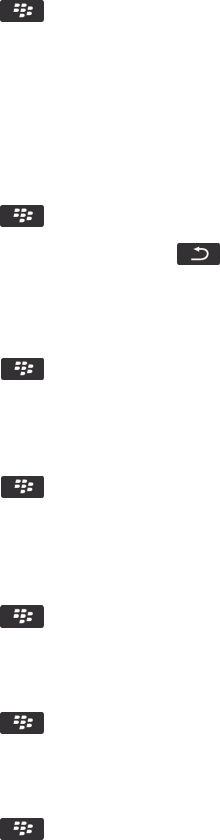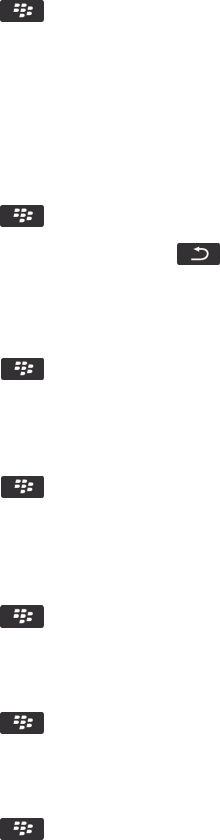
Utilizar una imagen como fondo de escritorio del smartphone
1. En la pantalla de inicio, haga clic en el icono Multimedia > icono Imágenes.
2. Vaya a una imagen.
3. Pulse la tecla > Establecer como fondo de escritorio.
Información relacionada
Mi pantalla ha cambiado, 224
Ver imágenes como presentación de diapositivas
Una presentación de diapositivas muestra todas las imágenes de una categoría o carpeta en una secuencia.
1. En la pantalla de inicio, haga clic en el icono Multimedia > icono Imágenes.
2. Haga clic en una categoría.
3. Pulse la tecla > Ver diapositivas.
Para cerrar la presentación, pulse la tecla .
Cambiar las opciones de presentación de diapositivas
1. En la pantalla de inicio, haga clic en el icono Multimedia.
2.
Pulse la tecla > Opciones multimedia.
• Para cambiar el número de segundos que transcurren entre las diapositivas en una presentación, modifique el campo
Intervalo de la presentación de diapositivas .
• Para cambiar el tipo de la transición de diapositivas utilizada, modifique el campo Transición de presentación de
diapositivas .
3.
Pulse la tecla > Guardar.
Ver imágenes en la vista de lista o en la vista en miniatura
1. En la pantalla de inicio, haga clic en el icono Multimedia > icono Imágenes.
2. Haga clic en una categoría.
3. Pulse la tecla > Ver lista o Ver imágenes en miniatura.
Organizar las imágenes por fecha o carpeta
1. En la pantalla de inicio, haga clic en el icono Multimedia > icono Imágenes.
2. Pulse la tecla > Ver por fecha o Ver por carpeta.
Crear una carpeta de imágenes
1. En la pantalla de inicio, haga clic en el icono Multimedia > icono Imágenes.
2. Pulse la tecla > Nueva carpeta.
3. Si es necesario, cambie la ubicación en la que se crea la carpeta.
4. Escriba un nombre para la carpeta.
Guía del usuario
Multimedia
159